WPS PPT设置幻灯片循环滚动播放的方法
2023-12-14 13:19:26作者:极光下载站
很多小伙伴都喜欢使用Wps软件来对演示文稿进行编辑,因为在wps软件中我们可以给文档添加各种内容,例如图片、图表、形状等。有的小伙伴在WPS中播放幻灯片时想要循环播放幻灯片,这时我们只需要在工具栏中打开放映工具,然后在其子工具栏中点击打开放映设置工具,接着在放映设置的放映类型下点击选择“展台自动循环放映”选项,最后再点击确定选项即可。有的小伙伴可能不清楚具体的操作方法,接下来小编就来和大家分享一下WPS PPT设置幻灯片循环滚动播放的方法。
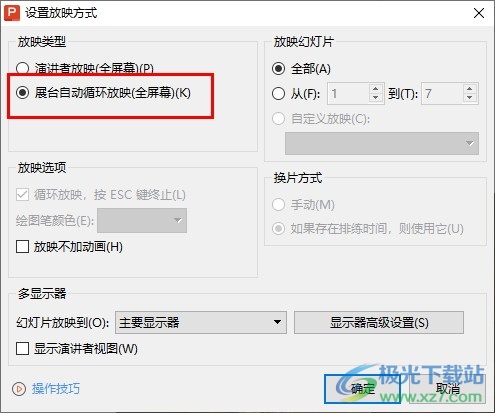
方法步骤
1、第一步,我们在WPS中点击打开一个需要编辑的演示文稿,进入幻灯片编辑页面
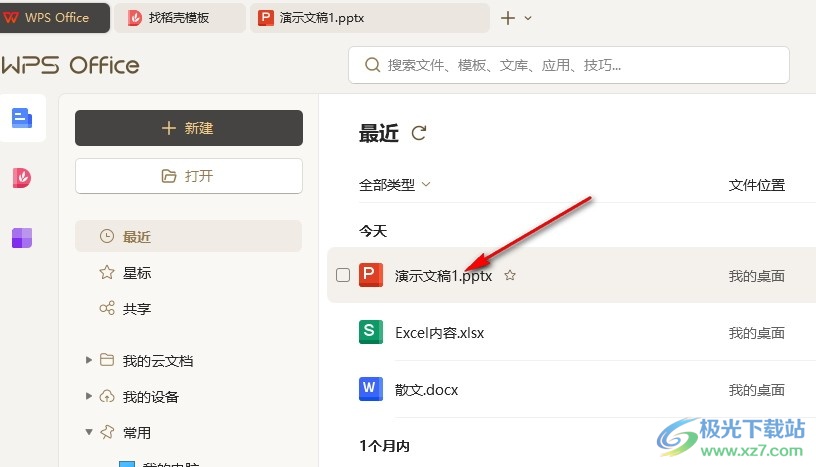
2、第二步,在幻灯片的编辑页面中,我们首先点击打开工具栏中的“放映”工具
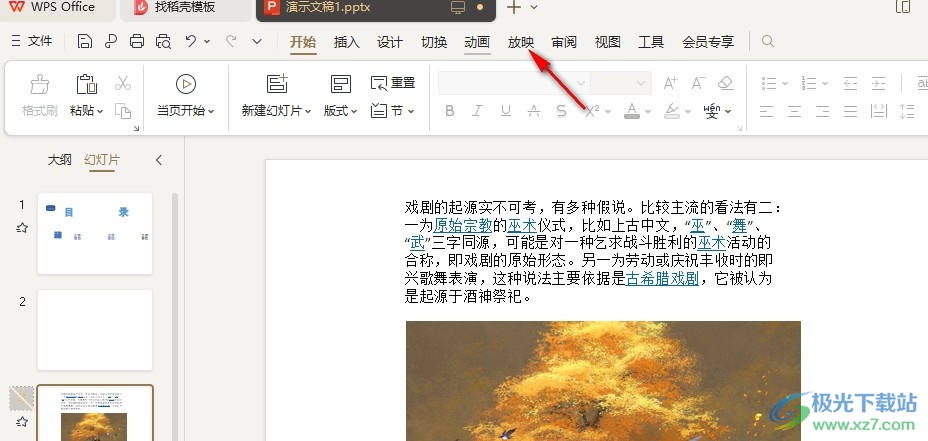
3、第三步,打开放映工具之后,我们在其子工具栏中打开放映设置工具,然后在下拉列表中选择放映设置选项
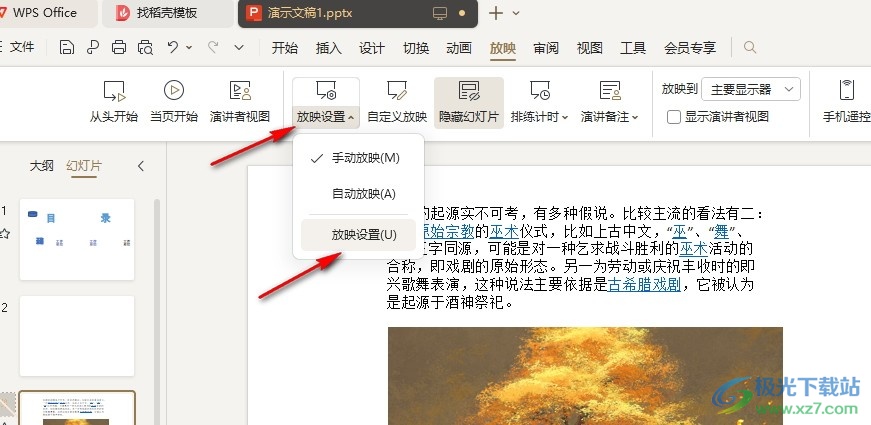
4、第四步,打开放映设置弹框之后,我们在该页面中找到“放映类型”设置
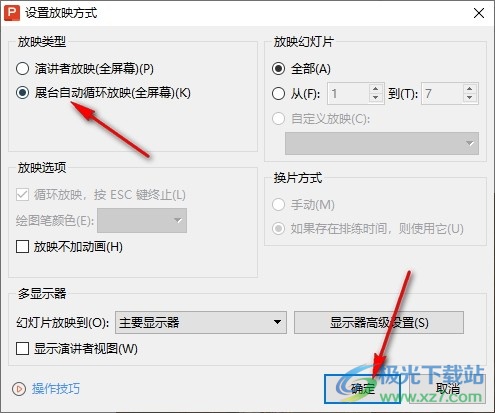
5、第五步,我们在放映类型下点击选择“展台自动循环放映”选项,再点击确定选项即可
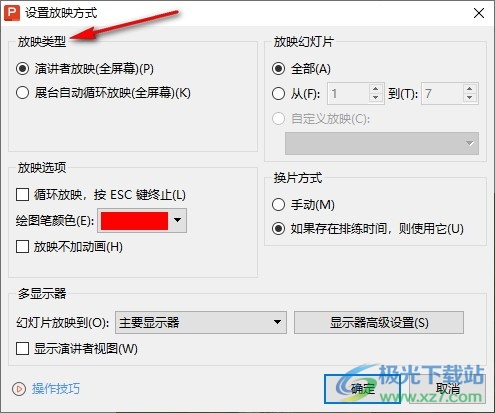
以上就是小编整理总结出的关于WPS PPT设置幻灯片循环滚动播放的方法,我们在WPS的演示文稿编辑页面中点击打开放映工具,然后点击打开放映设置选项,接着在弹框中,我们将放映类型改为“展台自动循环放映”,最后点击确定选项即可,感兴趣的小伙伴快去试试吧。
